Il developer Mysis ha rilasciato un importante aggiornamento per l’applicazione PS3 PPU Project, il particolare plugin che rende possibile la registrazione video dei nostri backup, lo abbiamo provato riuscendo a registrare il combattimento in Dragon Ball Xenoverse.
Tuttavia per poter caricare correttamente il plugin sia che montiate un Custom Firmware Cobra o meno dovrete creare una cartella vuota nella directory “game/PRXLOADER/USRDIR”, fate riferimento all’immagine riportata in basso.
I filmati saranno salvati in questa directory, potrete scegliere di riprodurli attraverso Showtime e di prelevarli da File Manager o client FTP.
Altre modifiche introdotte in questa versione includono l’utilizzo di un contenitore personalizzato della memoria e la possibilità di passare tra tre diverse impostazioni.
Il plugin ci consente inoltre di svolgere altre funzioni, tra le quali citiamo il più famoso ed utilizzato Screenshot in-game che ormai troviamo installato di default in tutti i Custom Firmware della scena, musica di sottofondo in-game, dumping della klicense dei titoli e quant’altro.
[spoiler title=”Guida installazione”]
Installazione
Su Custom Firmware Cobra seguite questa procedura.
- Caricate il plugin attraverso un Client FTP o utilizzando il File Manager di multiMAN nella directory dev_hdd0.
- Se non presente create un file testuale rinominandolo “boot_plugins.txt” e aggiungete una nuova riga per il caricamento del plugin, es. “dev_hdd0/PS3_PPU_Project1.sprx“.
Nota: L’immagine mostra il file rinominato in modo errato, il file deve essere boot_plugins, dunque deve presentare la lettera esse finale.
Su Custom Firmware no Cobra il procedimento è alquanto diverso, la console non può caricare automaticamente il plugin, ecco dunque che utilizzeremo l’applicazione PRX Loader (o in alternativa mamba/PRX Loader) che ci permetterà di caricare il plugin in memoria.
Su Custom Firmware no Cobra seguite questa procedura.
- Installate l’ultima versione del PRX Loader (o mamba/PRX Loader), la potrete trovare nel link sottostante o sul brewology.
- Portatevi attraverso un Client FTP nella directory “/dev_hdd0/game/PRXLOADER/USRDIR/” e caricatevi al suo interno i plugin che volete caricare all’avvio, e bene non esagerare ad ogni modo.
- Sul Mamba/PRX Loader caricate il plugin nella directory dev_hdd0 e in seguito andare a modificare il nome del plugin nel file prx_plugins.txt contenuto nella directory “/dev_hdd0/game/MAMBAPRXL/USRDIR/”.
Nota: La presente guida si presenta in continuo aggiornamento man mano che nuove applicazioni e caratteristiche verranno implementate.
[/spoiler]
Caratteristiche
Changelog
Registrazione del gameplay
- Ora il plugin supporta la registrazione di molti più titoli inclusi i backup PSP (minis) e PS1 (attraverso multiMAN).
- Passa dal contenitore di memoria a quella personalizzata a 5-7 MB.
- Aggiunta selezione di qualità.
Stick analogico destro
 – Registrazione in alta qualità (MJPEG Encoder con una risoluzione di 1280×720), dimensione del file (in formato .avi) 7 MB.
– Registrazione in alta qualità (MJPEG Encoder con una risoluzione di 1280×720), dimensione del file (in formato .avi) 7 MB. – Registrazione di qualità (MJPEG Encoder con una risoluzione di 640×368), dimensione del file (in formato .avi) 5 MB.
– Registrazione di qualità (MJPEG Encoder con una risoluzione di 640×368), dimensione del file (in formato .avi) 5 MB. – Registrazione di buona qualità (M4HD Encoder con una risoluzione di 640×368), dimensione del file (in formato .mp4) 6 MB.
– Registrazione di buona qualità (M4HD Encoder con una risoluzione di 640×368), dimensione del file (in formato .mp4) 6 MB. – Avvia la registrazione.
– Avvia la registrazione. – Interrompe la registrazione.
– Interrompe la registrazione.
(Default: alta qualità, cambia prima di avviare la registrazione).
Nota: La registrazione si interrompe e lo notifica automaticamente dopo aver premuto il tasto ![]() .
.
- Dumpa il disco corrente con Hash Key.
- Abilita ID Secure File Catcher.
Nota: secureFileId viene catturato una volta attivato e che un savegame viene caricato successivamente.
Utilizzo
- Premete
 per abilitare o disabilitare la normale funzione per lo Screenshot In-game in InGameXMB.
per abilitare o disabilitare la normale funzione per lo Screenshot In-game in InGameXMB.
Premete per visualizzare il widget con le combo disponibili, può essere fatto sia sulla XMB che durante il gioco.
per visualizzare il widget con le combo disponibili, può essere fatto sia sulla XMB che durante il gioco. - Premete
 per scaricare lo schermo. Questo può essere eseguito automaticamente mentre ci si trova sulla XMB e su di un BD.
per scaricare lo schermo. Questo può essere eseguito automaticamente mentre ci si trova sulla XMB e su di un BD. - XMB-Screenshot.
- Questo funziona solo dalla XMB, non può essere eseguito durante il gioco.
- Settate un tema dinamico, altrimenti la funzione potrebbe bloccare la console.
- Anche il framebuffer potrebbe bloccarsi, verranno visualizzate delle piccole linee nere.
- BD-Screenshot
1. Premete pausa durante la riproduzione del BD.
2. Premete il tasto o
o  , come se vorreste uscire.
, come se vorreste uscire.
3. Tenete premuto per alcuni secondi.
per alcuni secondi. - La funzione dumperà 3 volte rsx come bmp, permettendo di selezionare quale dei tre si adatta meglio. Complimenti al developer 3141card per il suo impressionante codice.
Nota: Testato solo su Custom Firmware 4.46, ad una risoluzione di 1920×1080.
- Premete
 sulla XMB per avviare direttamente il WebBrowser e visitare la pagina: http://www.psdevwiki.com/ps3/Main_Page
sulla XMB per avviare direttamente il WebBrowser e visitare la pagina: http://www.psdevwiki.com/ps3/Main_Page - Premete
 durante il gioco per dumparne il klicensee con Hash Key e abilitare la cattura del secureFileId (la funzione deve essere attivata dopo aver premuto il tasto
durante il gioco per dumparne il klicensee con Hash Key e abilitare la cattura del secureFileId (la funzione deve essere attivata dopo aver premuto il tasto  ). Le informazioni saranno visibili in debug e log-file.
). Le informazioni saranno visibili in debug e log-file.
Nota: Il gioco avrà accesso prima al file o imposta la chiave.
Bonus: In XMB si può sostituire e aggiornare l’url con uno personalizzato su ps3-updatelist.txt.
Premete ![]() durante il gioco per abilitare o disabilitare la musica in background durante il gioco (la funzione deve essere attivata dopo aver premuto il tasto
durante il gioco per abilitare o disabilitare la musica in background durante il gioco (la funzione deve essere attivata dopo aver premuto il tasto ![]() ).
).
Nell’ultimo plugin questa caratteristica è stata legata insieme con la funzione di screenshot, questo causava un blocco nella console quando si usciva dal gioco, ora la funzione è stata divisa, ma il problema persiste, ma non dovrebbe interferire più con lo screenshot ingame.
Premete ![]() durante il gioco (la funzione deve essere attivata dopo aver premuto il tasto
durante il gioco (la funzione deve essere attivata dopo aver premuto il tasto ![]() ) per avviare e fermare la registrazione durante il gameplay di un gioco o l’esecuzione di homebrew (proprio come su PS4).
) per avviare e fermare la registrazione durante il gameplay di un gioco o l’esecuzione di homebrew (proprio come su PS4).
Nota: Questa funzione richiede oltre 16 MB di memoria con in più l’eelaborazione della SPU, pertanto potrebbe non funzionare su tutti i giochi, o mandare in crash la console.
Percorso
Nota: Assicuratevi che siano presenti i seguenti percorsi (sempre se state utilizzando il PRXLoader).
- Logfile: /dev_hdd0/game/PRXLOADER/USRDIR/PS3_PPU_Project1.log
- BD Screenshots/XMB: /dev_hdd0/game/PRXLOADER/USRDIR/*.bmp
- Registrazione Gameplay: /dev_hdd0/game/PRXLOADER/USRDIR/*.mp4
Test Video Recording
- https://www.dropbox…._16_43.mp4?dl=1 (Naruto Ultimate Ninja Storm 1)
- https://www.dropbox…._09_27.mp4?dl=1 (Multiman)
- https://www.dropbox…._01_11.mp4?dl=1 (Rebug Toolbox)
- https://www.dropbox…._14_25.mp4?dl=1 (Gran Turismo 6)
- https://www.dropbox…._17_02.mp4?dl=1 (Mini Ninjas)
- https://www.dropbox…._14_49.mp4?dl=1 (Kingdom Hearts 2.5 HD Remix Birth By Sleep)
Importante: Si consiglia di non caricare troppi plugin contemporaneamente in esecuzione per evitare incompatibilità e blocchi durante il gioco.
[Aggiornato con PKG]
Il developer bitsbubba ha preparato per noi due file PKG vuoti, una con icona bianca, l’altra con icona nera che andrà a creare automaticamente la cartella PRXLoader, dovrete solamente caricare il plugin attraverso il file boot_plugins.txt nella directory “dev_hdd/”.
Download: PS3 PPU Project PoC Plugin 0.2.1.1
Download: Mysis Black PKG
Download: Mysis White PKG



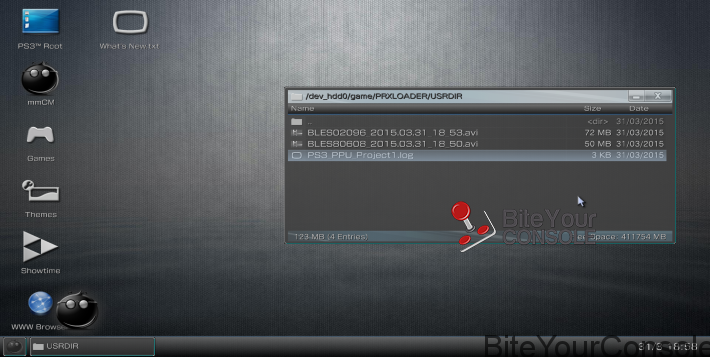
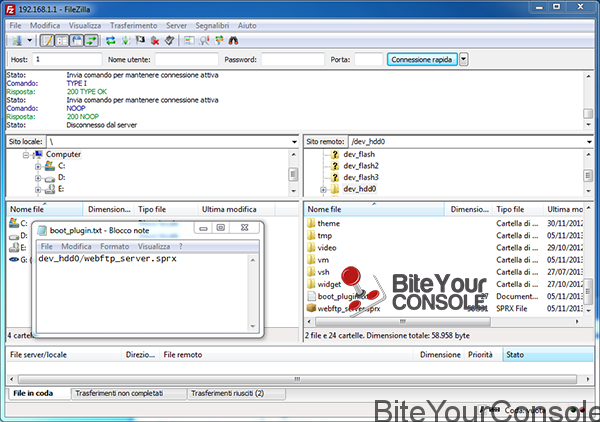

![[Scena PS4] Rilasciato PPPwnUI 3.30a Mod by Aldostools](https://www.biteyourconsole.net/wp-content/uploads/PPPwnUI1-1-238x178.webp)


![[Scena PS4] Rilasciato PPPwnUI 3.30a Mod by Aldostools](https://www.biteyourconsole.net/wp-content/uploads/PPPwnUI1-1-100x75.webp)


![[Scena PS Vita] Nuovi sviluppi per il plugin taiHEN](https://www.biteyourconsole.net/wp-content/uploads/TaiHenkaku1.jpg)
![[Scena PS3] Rilasciato Custom Firmware Rebug 4.85.1 Lite Edition con patch Cobra 8.2 e Toolbox 2.03.03](https://www.biteyourconsole.net/wp-content/uploads/Rebug2.jpg)
![[Scena PS3] Rilasciato PSNPatch v4.70.02](https://www.biteyourconsole.net/wp-content/uploads/patch5.jpg)
Ciao 2 domande la prima e possibile fare una video guida per l’installazione la seconda i percorsi
Logfile: /dev_hdd0/game/PRXLOADER/USRDIR/PS3_PPU_Project1.log
BD Screenshots/XMB: /dev_hdd0/game/PRXLOADER/USRDIR/*.bmp
Registrazione Gameplay: /dev_hdd0/game/PRXLOADER/USRDIR/*.mp4
come e dove vanno messi ?
il developer bitsbubba ha creato dei file PKG vuoti per agevolare l’installazione, dovrete solamente caricare il plugin e modificare il file boot_plugins.txt
Ciao alla fine ci sono riuscito 🙂
Ciao una domanda ma si può registrare anche mentre si gioca online perché ho provato a registrare mentre giocavo a dragon ball reging blast 2 e si e bloccata più volte e normale ?
Ciao, una domanda, ma se in un gioco io devo premere r3 per attivare funzioni relative al gioco stesso, non si stoppa la registrazione? Grazie in anticipo, scusate ma sono nuovo sui plugin e sul loro funzionamento.
Ci siamo posti la stessa domanda ma il dubbio non esiste,vedi i tasti funzione devono essere premuti dopo il tasto PS e non durante il gioco
Okkey capito, ma quando disattivo il cfw con PSNPATCH si disattivano pure i plugin?
Si vengono disattivati anche i plugin e quindi anche PS3 PPU Project PoC Plugin
Ragazzi, perché mi dice recording error?
perchè non hai installato il PKG, se non esiste la directory dove vengono salvati i video l’applicazione restituisce errore